Όταν αποθηκεύετε μια ανάρτηση στο Facebook για να την διαβάσετε αργότερα, δεν χάνετε ό, τι σας ενδιαφέρει. Υπάρχει τόσο πολύ περιεχόμενο για ανάγνωση στο Facebook που είναι αδύνατο να διαβαστεί συνολικά σε μία σύνδεση. Σε αυτήν την περίπτωση, το αποθηκεύετε για αργότερα και αποφασίζετε πότε είναι η κατάλληλη στιγμή να το διαβάσετε.
Ακόμα κι αν βιάζεστε, θα μπορείτε να αποθηκεύσετε περιεχόμενο στο Facebook για αργότερα. Χρειάζονται μόνο μερικά κλικ εδώ και εκεί για να αποθηκεύσετε αυτό που θέλετε να διαβάσετε. Μπορείτε να αποθηκεύσετε όσες δημοσιεύσεις θέλετε για τη νυχτερινή σας ανάγνωση.
Πώς να προσθέσετε σελιδοδείκτη σε περιεχόμενο Facebook για αργότερα
Μπορεί να εκπλαγείτε πόσο εύκολο είναι να αποθηκεύσετε μια ανάρτηση στο Facebook για να διαβάσετε αργότερα. Μόλις βρείτε την ανάρτηση, που θέλετε να κρατήσετε, κάντε κλικ στις τρεις τελείες στην επάνω δεξιά γωνία της ανάρτησης.
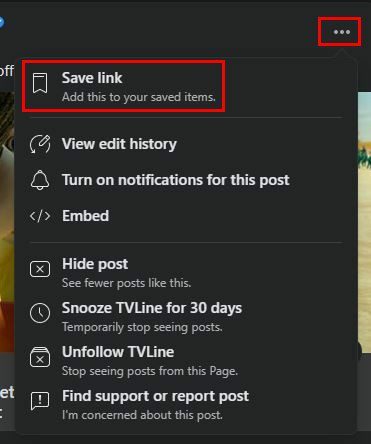
Στο επόμενο παράθυρο, θα πρέπει να αποφασίσετε πού θέλετε να αποθηκεύσετε την ανάρτησή σας. Μπορείτε να επιλέξετε από επιλογές όπως Για αργότερα, Τηλεόραση και Ταινίες. Υπάρχει επίσης μια επιλογή να δημιουργήσετε μια νέα τοποθεσία για τις αποθηκευμένες αναρτήσεις σας.
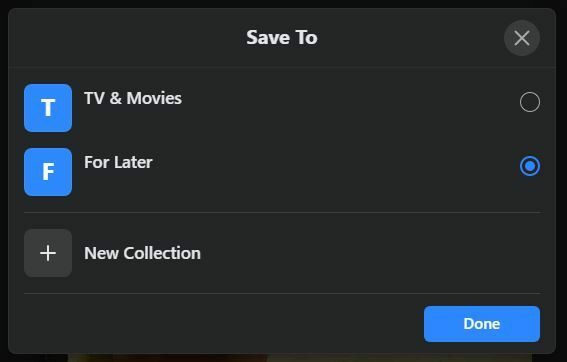
Android
Η αποθήκευση αναρτήσεων στο Facebook για αργότερα στο Android είναι εξίσου εύκολη. Αφού εντοπίσετε την ανάρτηση που θέλετε να αποθηκεύσετε, πατήστε στις τελείες και την επιλογή Αποθήκευση ανάρτησης. Θα χρειαστεί να επιλέξετε πού θέλετε να αποθηκεύσετε την ανάρτησή σας. Θα υπάρχει επίσης η επιλογή δημιουργίας νέας λίστας συλλογής.
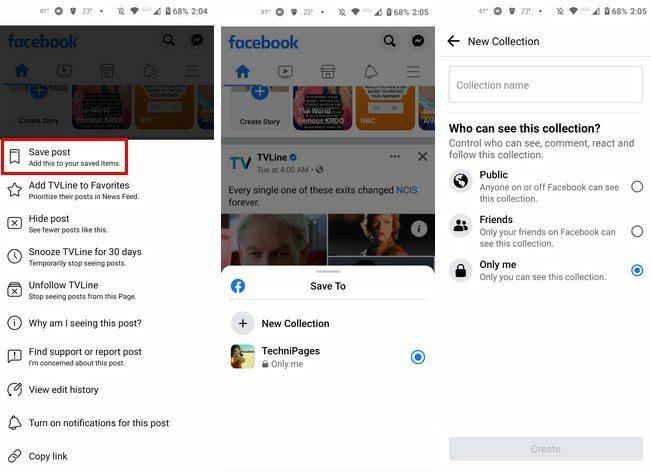
Μπορείτε να προσθέσετε την ανάρτησή σας σε μια ήδη υπάρχουσα συλλογή ή μπορείτε να προσθέσετε μια νέα. Εάν δημιουργήσετε μια νέα συλλογή, φροντίστε να διαλέξετε την επιλογή Μόνο εγώ εάν θέλετε να τη διατηρήσετε ιδιωτική.
Πώς να βρείτε αποθηκευμένες αναρτήσεις στο Facebook για ανάγνωση αργότερα
Δεν έχει νόημα να αποθηκεύετε αναρτήσεις για να τις διαβάσετε αργότερα, εάν δεν μπορείτε να τις βρείτε. Εάν χρησιμοποιείτε τον υπολογιστή σας, κάντε κλικ στην επιλογή Αποθηκευμένο στην αριστερή πλευρά της οθόνης σας.
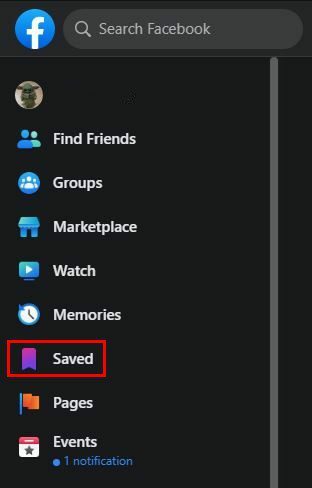
Ό, τι αποθηκεύσατε ποτέ θα είναι στα δεξιά σας. Θα δείτε επίσης πρόσθετες επιλογές, όπως η προσθήκη τους σε μια άλλη συλλογή, η κατάργησή τους και η δημιουργία μιας ανάρτησης με αυτήν.
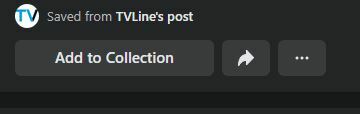
Θα υπάρχει και οδοντωτός τροχός (Ρυθμίσεις υπενθύμισης) κοντά στην επάνω αριστερή γωνία όπου θα βρείτε επιλογές όπως:
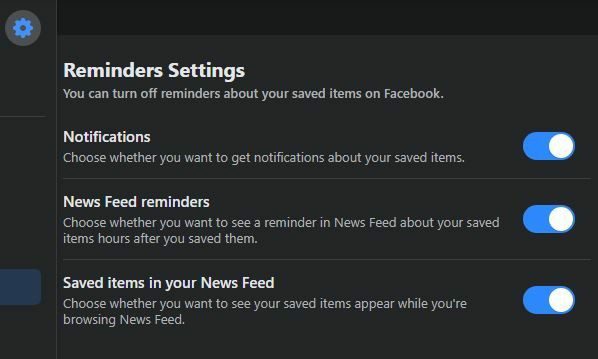
- Ειδοποιήσεις – Για να λαμβάνετε ειδοποιήσεις για τις αναρτήσεις που αποθηκεύσατε
- Υπενθυμίσεις ειδήσεων – Για να λαμβάνετε υπενθύμιση για το αποθηκευμένο σας στοιχείο στη ροή ειδήσεων
- Αποθηκευμένα στοιχεία στη ροή ειδήσεων σας – Αυτή η επιλογή είναι εάν θέλετε να εμφανίζεται το αποθηκευμένο σας στοιχείο ενώ αναζητάτε τη ροή ειδήσεων.
Android
Για να βρείτε τις αποθηκευμένες αναρτήσεις σας στη συσκευή σας Android, πατήστε στις τρεις γραμμές μενού στο επάνω μέρος. Πατήστε στην επιλογή Αποθηκευμένο κοντά στην κορυφή. Οι πιο πρόσφατες αποθηκεύσεις σας θα βρίσκονται στην κορυφή. Πατήστε στις τελείες στα δεξιά της ανάρτησης για να αποκτήσετε πρόσβαση σε επιλογές όπως Κοινή χρήση, Αποστολή σε Messenger, Προβολή αρχικής ανάρτησης, Αντιγραφή συνδέσμου και Κατάργηση αποθήκευσης.

συμπέρασμα
Ακριβώς επειδή δεν έχετε τον χρόνο να διαβάσετε όλα όσα θέλετε, αυτό δεν σημαίνει ότι δεν μπορείτε να το αποθηκεύσετε για αργότερα. Χάρη στην αποθηκευμένη επιλογή, μπορείτε να αποθηκεύσετε όλες τις αναρτήσεις που θέλετε και να τις διαβάσετε καθώς έχετε χρόνο για αυτές. Πιστεύετε ότι θα αποθηκεύσετε πολλές αναρτήσεις; Ενημερώστε με στα σχόλια παρακάτω και μην ξεχάσετε να μοιραστείτε το άρθρο με άλλους στα μέσα κοινωνικής δικτύωσης.